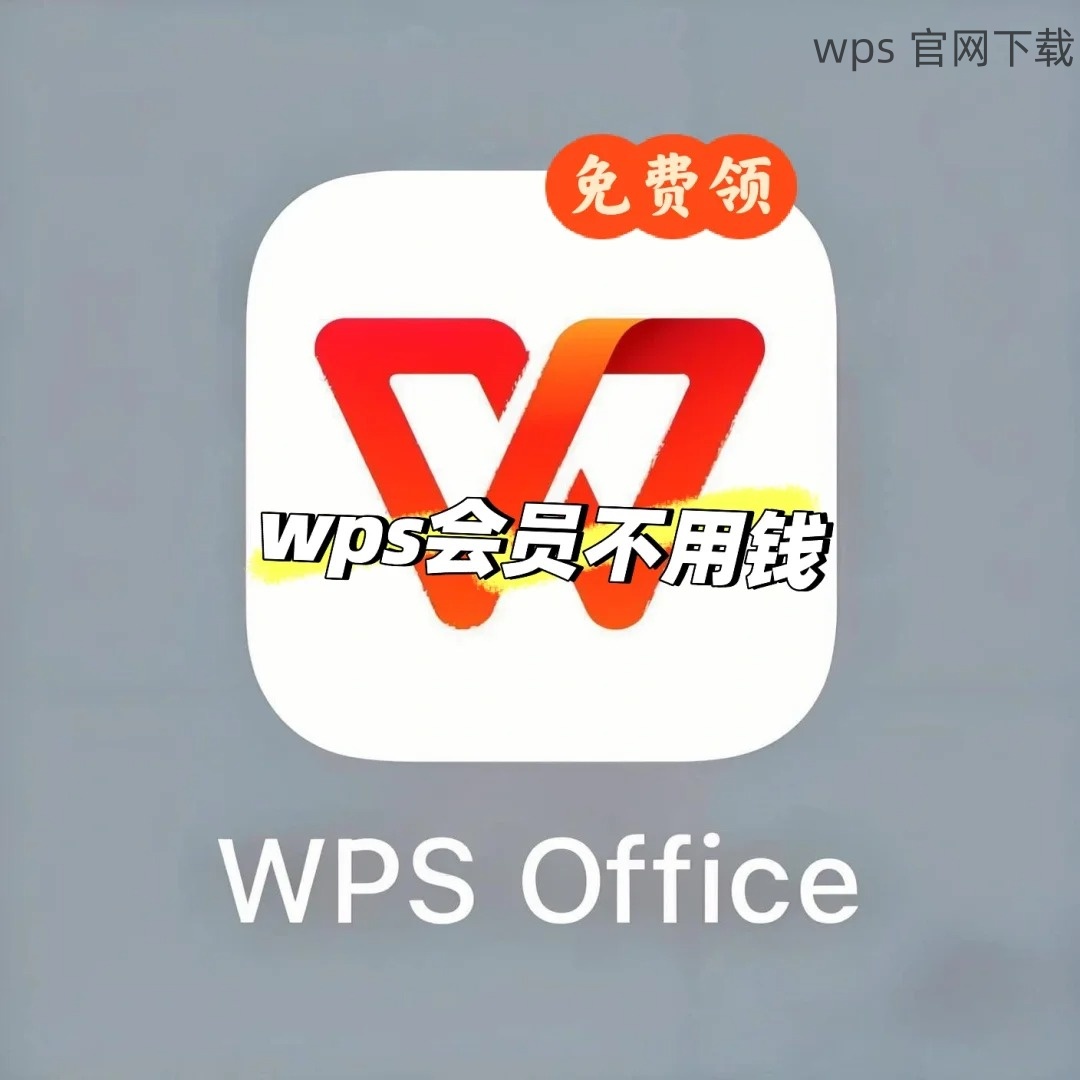共计 909 个字符,预计需要花费 3 分钟才能阅读完成。
在现代办公环境中,很多用户选择使用WPS Office进行文档编辑与管理。特别是华为手机用户,如何将WPS云文档下载到本地成了一个常见问题。本文将提供详细的解决方案,并解答以下问题:
如何在华为手机上实现WPS云文档的高效下载?
WPS云文档下载后,如何确保文件完整性?
如何在WPS中找到下载的云文档?
解决方案概述
实现WPS云文档下载的流程相对简便。操作步骤主要包括登录WPS云端、选择需要下载的文档以及进行本地保存。需要注意的是,确保网络连接稳定以防下载中断。
步骤1:登录WPS云端
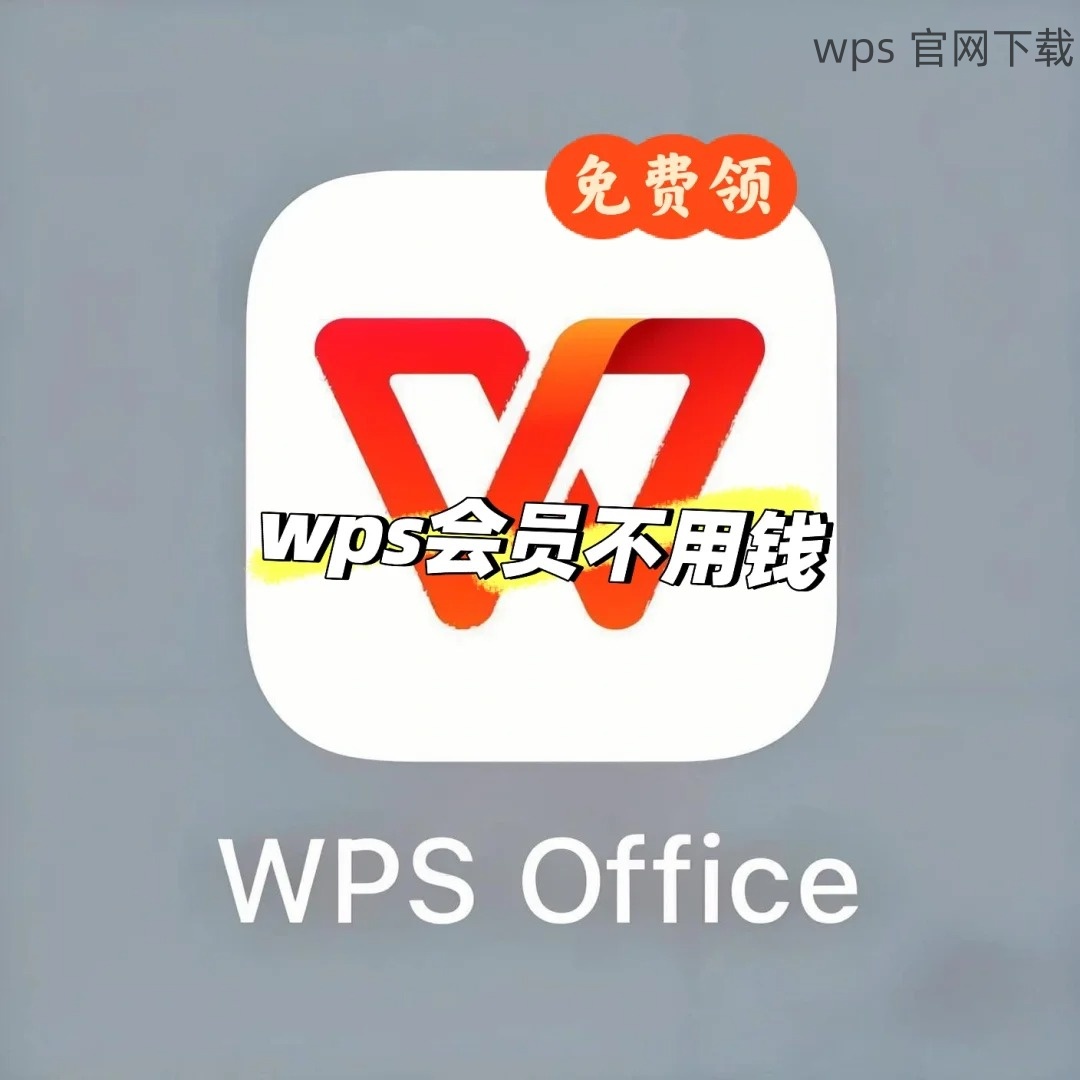
在华为手机上,打开WPS Office应用,确保你已成功安装最新版的应用程序。通过wps官方下载,可以获得最新版本的应用。
在主界面,找到并点击“登录”按钮。如果你尚未注册账号,可以选择“注册”以创建一个新的WPS账号,并通过手机号或邮箱完成验证。
输入你的账号和密码,然后点击“登录”。这时将会自动同步你在WPS云端的所有文件。
步骤2:选择需要下载的文档
登录后,点击界面中的“云文档”选项,界面会显示出你所有的上传文件。此时注意保持网络连接,确保查看的文档是最新版本。
找到你需要下载的文档,点击开即可查看文档详细信息。确认所选文档是你需要下载的内容。
点击文档右侧的三个点的图标(更多选项),选择“下载到本地”。这一步骤会将选中的文档保存至手机的存储中。
步骤3:查看下载的文档
下载完成后,返回WPS Office主界面,点击“本地文档”选项以查看所有存储在手机上的文件。此功能让你可以便捷地管理本地文档。
如果你未能在本地文档中找到下载的文件,可以使用文件管理器应用,它的图标通常形如一个文件夹,在该应用中浏览“WPS”文件夹,查看是否在此保存。
为确保文件完整性,打开文档进行检查,验证其内容与云端一致。这样可以确保下载过程未出现问题。
在华为手机上下载WPS云文档至本地的步骤简单易行,登录WPS云端、选择文档以及保存文件均可通过直观操作完成。通过wps官方下载,获取最新版本的WPS Office是关键一步,同时确保网络稳定也是保证下载成功的关键。访问wps中文官网,可以获取更多应用帮助和资源支持。希望这篇文章能帮助到你们,让WPS的使用更加顺畅!